Каждый из нас, вероятно, потерял пульт дистанционного управления хотя бы один раз, поэтому мы очень хорошо знаем, насколько неприятной может быть такая ситуация.
Особенно сегодня, в современную эпоху цифровых технологий, телевизоры производятся с большим количеством функций и вариантов, а дистанционное управление играет очень важную роль.
Соединение вашего телевизора к вашему дому (или в любой другой) Wi-Fi Network без удаленного дистанционного управления кажется невозможным на первом взгляде. Но это не так.
В этой статье мы покажем вам, как подключить ваш Roku TV к Wi-Fi без пульта дистанционного управления с помощью трех простых обходных путей. Ниже мы объясним каждый из них подробно.
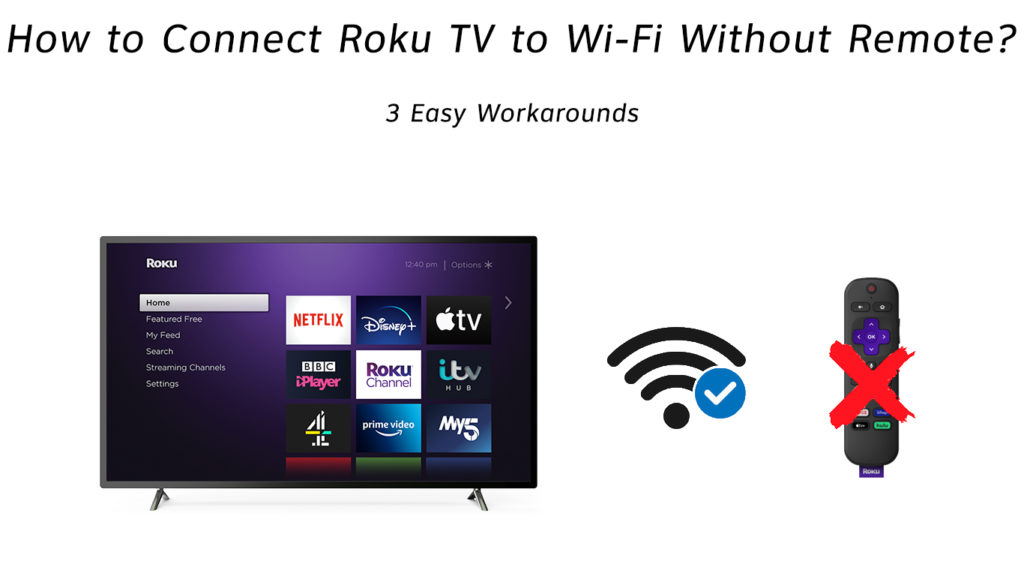
Подключите Roku TV к Wi-Fi без удаленного дистанционного управления с помощью беспроводной клавиатуры или мыши
Уже есть USB -мышь или клавиатура? Отлично, пока вы не купите новый пульт дистанционного управления, USB-мышь или клавиатура могут заменить его во многих вещах, и один из них подключается к Wi-Fi .
Прежде всего, вам нужно включить телевизор. Сделайте это с кнопкой питания по телевизору.
Теперь вам нужно подключить USB -мышь или клавиатуру к телевизору. Это очень просто - все, что вам нужно сделать, это подключить USB -адаптер беспроводной мыши или клавиатуры к USB -порту вашего Roku TV, и это все. Никаких дополнительных настройков не требуется.
После этого вам нужно подключить свой телевизор к Wi-Fi, следуя этим шагам:
- В меню на экране нажмите «Настройки», а затем выберите «Сеть».
- Вам нужно выбрать параметр «Настройка соединения».
- Теперь должны появиться проводные и беспроводные варианты. Нажмите на беспроводную связь.
- Появятся доступные сети.
- Нажмите на тот, к которому вы хотите подключиться, введите пароль для этой сети и подтвердите, нажав Connect.
Вот и все, вы связаны с Wi-Fi.
Подключите Roku TV к Wi-Fi с кабелем Ethernet
Еще один способ подключить Roku TV к Wi-Fi без пульта дистанционного управления-это использование кабеля Ethernet. Это может показаться вам смущением - разве не цель подключиться к Wi -Fi? Почему мы используем кабель Ethernet? Ответ прост - мы только временно используем кабель Ethernet , пока не подключимся к Wi -Fi.
Чтобы иметь возможность использовать этот метод, вы должны загрузить и установить приложение Roku (Android / iOS ) на свой мобильный телефон, и также необходимо, чтобы у вашего Roku TV был порт Ethernet.
Подключите кабель Ethernet от порта локальной сети маршрутизатора к порту локальной сети по телевизору и включите телевизор, используя кнопку питания на боковой/нижней части телевизора. Поскольку вы используете проводное соединение, ваш телевизор уже подключен к вашей домашней сети - вам не нужно вводить пароль Wi -Fi.
Теперь вам нужно подключить свой мобильный телефон к той же сети, к которой ваш телевизор уже подключен (в противном случае он не будет работать), и вы можете использовать приложение для мобильного телефона для подключения телевизора к Wi-Fi. Сделайте следующее:
- В меню на экране нажмите «Настройки», а затем выберите «Сеть».
- Выберите подключение «Настройка».
- Теперь должны появиться проводные и беспроводные параметры, нажмите на беспроводную связь.
- Появятся доступные сети.
- Нажмите на тот, который вы хотите, введите пароль для этой сети и подтвердите, нажав Connect.
Вот и все - вы подключились к Wi -Fi, и теперь вы можете отключить кабель Ethernet.
Хорошая вещь об этом методе подключения заключается в том, что ваш телевизор запомнит имя сети и пароль и автоматически подключается к нему в следующий раз, когда вы включите его. Итак, в следующий раз вам не нужно использовать кабель Ethernet - просто включите свой Roku TV.
Обтекает ваш року -телевизор
Вы также можете попробовать этот метод (мы увидели этот трюк на YouTube). Трюк работает на других устройствах Roku (не тестируется на телевизорах Roko), но также должна работать на телевизорах Roku.
Требуется следующее:
- Два смартфона
- Вам нужно знать SSID и пароль последней сети Wi-Fi, к которой был подключен ваш телевизор.
- Телевидение с управлением мобильными приложениями Настройка включена (его включено по умолчанию).
Вы будете использовать один телефон для создания горячей точки , а другой смартфон будет использоваться в качестве пульта (вы установите на нем приложение Roku).
Первое, что вам нужно сделать, это создать горячую точку . Необходимо переименовать телефон так, чтобы название горячей точки соответствовало имени последней сети Wi-Fi, к которой был подключен ваш телевизор. Кроме того, пароль вашей горячей точки должен соответствовать паролю последней известной сети Wi-Fi. После создания горячей точки вам нужно включить телевизор (вы можете сделать это с помощью физической кнопки по телевизору). Если он не подключается автоматически, то трюк не работает. Если соединение успешно, вы можете перейти к следующему шагу.
На этом этапе вам нужно подключить свой другой телефон (тот с приложением Roku на нем) к горячей точке. После успешного подключения откройте приложение Roku на этом телефоне, и ваш телевизор должен появиться на экране обнаружения. Соедините приложение с телевизором, и теперь вы можете использовать приложение Roku для управления телевизором.
Оттуда вы можете попробовать подключить телевизор в домашнюю сеть Wi-Fi. Как только соединение Wi-Fi будет установлено, вы можете отключить точку доступа и подключить свой другой телефон к Wi-Fi.
Способы подключения вашего Roku TV к Wi-Fi без удаленного
Заключение
Как вы могли видеть, есть, безусловно, есть способы подключить ваш Roku TV с Wi-Fi, даже если у вас нет пульта. Тем не менее, мы советуем вам получить новый, потому что использование оригинального пульта дистанционного управления по -прежнему является лучшим и самым простым вариантом.
